Mit jelent a jelenleg használatban lévő hely a Windows rendszeren?
Vegyes Cikkek / / April 05, 2023
Gyakran használja a Windows tálca hogy ellenőrizze a háttérben futó aktív alkalmazásokat és szolgáltatásokat? Lehet, hogy észrevett egy kör alakú pontot (helyikont), amely azt írja, hogy „az Ön tartózkodási helye jelenleg használatban van”. Ez nem Ez azt jelenti, hogy a Windows számítógépe vagy laptopja kémkedik utánad, de csak figyeli, hogy tudja, hol van számítógép. Itt van minden, amit tudnia kell a Windows aktív helyszolgáltatásairól.

Ha egy alkalmazás vagy szolgáltatás folyamatosan követi a tartózkodási helyét a háttérben, továbbra is megjelenik a helymeghatározó szolgáltatások ikonja a tálca jobb alsó sarkában. Először ismerkedjünk meg a viselkedéssel, majd ellenőrizzük, hogyan lehet letiltani az irreleváns alkalmazásoknál.
Az Ön helye jelenleg használatban van a Windows rendszeren
Ellentétben az olyan mobilplatformokkal, mint az iOS és az Android, a Microsoft nem kínál pontos szabályozást a helyengedélyek felett a Windows rendszeren. Nem kérheti meg az alkalmazást, hogy kövesse nyomon a tartózkodási helyét, amikor aktív használatban van – szerencsére így működik az alkalmazásokban a hely eléréséhez szükséges engedély. Ha azonban engedélyezi a helymeghatározási szolgáltatást, bármely alkalmazás nyomon követheti tartózkodási helyét a háttérben. Amikor egy alkalmazás kérést küld a tartózkodási helyének nyomon követésére, egy kör alakú pont jelenik meg a tálcán. Mielőtt kikapcsolná a helymeghatározási engedélyt a Windows rendszeren, először is tisztázza, miért van szükség bizonyos alkalmazásoknak a helymeghatározásra.
Miért követik az alkalmazások az Ön tartózkodási helyét a Windows rendszeren?

Időjárás, térképek és hírek widgetek gyakran használja a tartózkodási helyét, hogy ügyes eredményeket érjen el. Amikor rendszeresen utazik egyik helyről a másikra Windows laptopjával, a helyszolgáltatás segít ezeknek az alkalmazásoknak, hogy pontos információkat jelenítsenek meg. Végül is nem akarja látni New York időjárási viszonyait, amikor Kaliforniában tartózkodik.
A Windows helymeghatározó szolgáltatások akkor is beindulnak, ha a Google Earth vagy az Amazon szolgáltatást használja (a tartózkodási helyének meghatározásához kiszállításokhoz), és egyéb olyan internetes szolgáltatások, amelyek működéséhez az Ön aktuális tartózkodási helye szükséges megfelelően. Harmadik féltől származó YouTube-alkalmazások Windows rendszeren való használatához (például a myTube-hoz) a helyi tartalom megjelenítéséhez szükséges a tartózkodási helye.
Azonban nem minden harmadik féltől származó alkalmazás követi jó szándékkal a tartózkodási helyét. Egyes alkalmazások hirdetési célból folyamatosan nyomon követhetik tartózkodási helyét. Szerencsére a Windows rendelkezik egy praktikus Adatvédelem menüvel, amellyel letilthatja a helymeghatározási engedélyt az ismeretlen alkalmazások számára a számítógépen.
Helymeghatározási engedély letiltása a kiválasztott alkalmazásoknál
A helymeghatározási engedélyt bármikor teljesen kikapcsolhatja számítógépén. De hatással lehet az olyan hasznos alkalmazásokra, mint az Időjárás és a Hírek. Ehelyett csak a nem releváns alkalmazásoknál kapcsolhatja ki ugyanezt. Kövesse az alábbi lépéseket.
1. lépés: Nyomja meg a Windows + I billentyűparancsot a Beállítások megnyitásához a Windows PC-n.
2. lépés: Válassza az „Adatvédelem és biztonság” lehetőséget a bal oldali sávban. Görgessen az Alkalmazásengedélyek részhez, és kattintson a Hely elemre.

3. lépés: Ellenőrizze, hogy mely alkalmazások rendelkeznek hozzáférési engedéllyel a tartózkodási helyéhez.

Tiltsa le a helymeghatározási engedélyt azoknál az alkalmazásoknál, amelyek szükségtelennek tűnnek. Megtekintheti, hogy mely alkalmazások fértek hozzá a tartózkodási helyéhez az elmúlt hét napban. Kattintson a „Legutóbbi tevékenység” elemre ugyanabban a menüben az alkalmazás nevének, dátumának és időpontjának megtekintéséhez a helyhozzáféréshez.
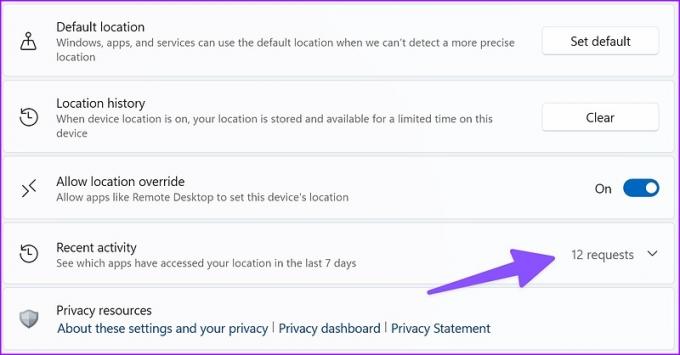
Teljesen kapcsolja ki a helyhozzáférést
Ha nem szeretné, hogy egyetlen alkalmazás hozzáférjen a tartózkodási helyéhez, teljesen kikapcsolhatja a funkciót a Windows-gépen. Íme, mit kell tennie.
1. lépés: Nyissa meg a Hely menüt a Windows beállításaiban (lásd a fenti lépéseket).
2. lépés: Kapcsolja ki a „Helyszolgáltatások” kapcsolót.

Törölje a Helyelőzményeket a Windows rendszeren
Ha az eszköz helymeghatározása be van kapcsolva, a Windows tárolja a helyadatokat, és korlátozott ideig elérhetővé teszi azokat a számítógépén. Az alkalmazások akkor is hozzáférhetnek a tárolt helyhez, ha a helyengedély ki van kapcsolva. Hajtsa végre az alábbi lépéseket a mentett helyelőzmények törléséhez a Windows rendszeren.
1. lépés: Nyissa meg az Adatvédelem és biztonság elemet a Windows beállításaiban (ellenőrizze a fenti lépéseket).
2. lépés: Válassza a Hely lehetőséget.

3. lépés: Görgessen le, és válassza a Törlés lehetőséget a „Helyelőzmények” mellett, és már mehet is.

A Windows egy pipát jelenít meg a Törlés gomb mellett.
Állítsa be az alapértelmezett helyet a Windows 11 rendszeren
Ha a Windows operációs rendszer, az alkalmazások és szolgáltatások nem tudnak pontosabb helyet észlelni, használhatják a beállított alapértelmezett helyet a munka elvégzéséhez. Így állíthatja be az alapértelmezett helyet a Windows 11 rendszerben.
1. lépés: Nyissa meg a Hely menüt az Adatvédelem és biztonság részben (ellenőrizze a fenti lépéseket).
2. lépés: Görgessen az „Alapértelmezett hely” elemhez, és válassza az „Alapértelmezés beállítása” lehetőséget.

3. lépés: Megnyitja az alapértelmezett Maps alkalmazást a Windows rendszeren.
4. lépés: A bal felső sarokban található keresősáv segítségével rögzítse pontos helyét.

Ismerje meg a helyengedélyt a Windows rendszeren
Javasoljuk, hogy engedélyezze a helymeghatározási engedélyt a Windows rendszeren a biztonság és a számítógép felügyelete érdekében, különösen laptopok esetén. De gyakran ellenőriznie kell, hogy mely alkalmazások kérnek szükségtelenül engedélyt a helyhez való hozzáféréshez a háttérben.
Utolsó frissítés: 2022. október 19
A fenti cikk olyan társult linkeket tartalmazhat, amelyek segítenek a Guiding Tech támogatásában. Ez azonban nem befolyásolja szerkesztői integritásunkat. A tartalom elfogulatlan és hiteles marad.
Írta
Parth Shah
Parth korábban az EOTO.tech-nél dolgozott a technológiai hírekről. Jelenleg szabadúszóként dolgozik a Guiding Technél, ahol alkalmazások összehasonlításáról, oktatóanyagokról, szoftvertippekről és trükkökről ír, és mélyen belemerül az iOS, Android, macOS és Windows platformokba.



